Hvordan eksporteres og udskrives kun kommentarer i Word?
Når du vil udskrive kommentarer af dokumentet i Word, skal du først eksportere kommentarer til et nyt dokument. Men hvordan kan du eksportere kommentarer i Word? Nu introducerer vi nogle tricks til dig.
Eksporter kommentarer manuelt i Word
Eksporter kommentarer med Kutools til Word![]()
Eksporter kommentarer manuelt i Word
1. Klik på den kommentar, du vil kopiere, og tryk derefter på Ctrl + C eller højreklik for at vælge Kopi fra listen.
2. Sæt markøren på det sted, hvor du vil indsætte kommentarerne, og højreklik derefter for at vælge Indsæt indstillinger' Hold kun tekst  eller du kan trykke på Ctrl + V at indsætte kommentaren.
eller du kan trykke på Ctrl + V at indsætte kommentaren.
Bemærk: Med denne metode kan du ikke kopiere og indsætte flere kommentarer på én gang. Du skal kopiere og indsætte dem en efter en manuelt.
Opdel let et orddokument i flere
|
| Generelt bruger vi kopi og indsæt til at opdele et Word-dokument en efter en, men Split Documnet-værktøjet kan opdele et Word-dokument baseret på side, overskrift1, sideskift eller sektionsskift, hvilket forbedrer arbejdseffektiviteten. Klik for 60 dages gratis prøveperiode! |
 |
| Kutools til Word: med hundredvis af praktiske Word-tilføjelser, gratis at prøve uden begrænsning i 60 dage. |
Eksporter kommentarer med VBA
Med VBA-kode kan du hurtigt eksportere alle kommentarer til et nyt dokument på én gang. Du kan få det gjort som følge trin.
1: Tryk på Alt + F11 at åbne Microsoft Visual Basic til applikationer vindue;
2: Klik Moduler fra indsatte fanen, kopier og indsæt følgende VBA-kode i Moduler vindue;
3: Klik Kør  knappen for at anvende VBA
knappen for at anvende VBA
VBA-koden om eksport af kommentarer:
Undereksportkommentarer ()
Dim s As String
Dæmp cmt som Word.Comment
Dim doc Som Word.Document
For hver cmt i ActiveDocument.Comments
s = s & cmt.Initial & cmt.Index & "," & cmt.Range.Text & vbCr
Næste
Indstil doc = Documents.Add
doc.Range.Text = s
End Sub
Eksporter kommentarer med Kutools til Word
Selvom kørsel af VBA hurtigt kan eksportere kommentarer, kan ikke alle computerbrugere få det gjort. For de fleste computerbrugere, især for de nye hænder i computeren, undrer de sig over, at hvis der er en anden enkel måde at eksportere kommentarer undtagen VBA på. Helt bestemt, Kutools for Word's Eksporter kommentarer værktøj er den enkle måde for alle computerbrugere.
| Kutools for Word, med mere end praktiske funktioner, der gør dine job lettere. | ||
Efter installation Kutools til Word, gør venligst som nedenfor:(Gratis download Kutools til Word nu!)
Anvend dette værktøj ved at klikke på Kutools Plus > Eksport / Import > Eksporter kommentarer. Se skærmbillede:
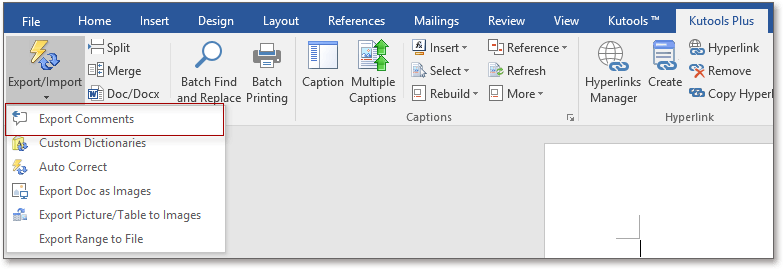
Efter anvendelse af dette værktøj opretter det automatisk et nyt Word-dokument for at gemme de eksporterede kommentarer.
 |
 |
 |
Demo: Eksporter alle kommentarer fra dokument til en ny
Eksporter og opret en liste med kommentarer fra aktivt ark eller projektmappe i Excel
|
| Med Kutools til Excel's Opret kommentarliste værktøj, kan du liste alle kommentarer i det aktive ark eller projektmappe i et nyt ark eller en ny projektmappe, efter behov. Klik for 60 dages gratis prøveperiode! |
 |
| Kutools til Excel: med mere end 200 praktiske Excel-tilføjelser, gratis at prøve uden begrænsning i 60 dage. |
Relativ artikel :
- Eksport og import af flere brugerdefinerede ordbøger
- Gem Word-dokument som billede (png, jpeg og så videre)
- Eksporter billeder i ord
Bedste kontorproduktivitetsværktøjer
Kutools for Word - Forøg din Word-oplevelse med Over 100 Bemærkelsesværdige funktioner!
🤖 Kutools AI-assistent: Transformer din skrivning med AI - Generer indhold / Omskriv tekst / Opsummer dokumenter / Spørg for information baseret på Dokument, alt sammen i Word
📘 Dokumentbeherskelse: Opdelt sider / Flet dokumenter / Eksporter udvalg i forskellige formater (PDF/TXT/DOC/HTML...) / Batch Konverter til PDF / Eksporter sider som billeder / Udskriv flere filer på én gang...
✏ Indholdsredigering: Batch Find og erstat på tværs af flere filer / Ændr størrelse på alle billeder / Transponer tabelrækker og kolonner / Konverter tabel til tekst...
🧹 Ubesværet rengøring: Fej væk Ekstra pladser / Afsnit bryder / Alle overskrifter / Tekstbokse / Hyperlinks / For mere fjernelse af værktøjer, gå til vores Fjern gruppe...
➕ Kreative indlæg: Indsæt Tusind adskillere / Afkrydsningsfelter / Radio knapper / QR kode / Stregkode / Diagonal linjebord / Ligningstekst / Billede Caption / Tabeltekst / Flere billeder / Oplev mere i Indsæt gruppe...
???? Præcisionsvalg: Find ud af specifikke sider / tabeller / former / overskrifter / Forbedre navigation med mere Vælg funktioner...
⭐ Stjerneforbedringer: Naviger hurtigt til ethvert sted / automatisk indsæt gentagende tekst / skifte problemfrit mellem dokumentvinduer / 11 Konverteringsværktøjer...
